Преглед садржаја
Екцел је најчешће коришћени алат за рад са огромним скуповима података. Можемо да извршимо безброј задатака више димензија у Екцел . Док радимо са великим скуповима података, морамо да штампамо резултате за различите сврхе. Али штампање великог скупа података је мало незгодно. Можда нећемо подразумевано добити цео радни лист на једној страници. Међутим, можемо решити ово питање. У овом чланку ћу дискутовати о 3 једноставним начинима о како да уклопим Екцел табелу на једну страницу у ворд-у.
Преузми радну свеску за вежбу
Преузми ову радну свеску и вежбајте док пролазите кроз чланак.
Фит Екцел Схеет он Оне Паге.клск
3 једноставна начина за уклапање Екцел листа на једну страницу у Ворд
Ово је скуп података за данашњи чланак. Ово је анкета о потрошачком превозу . Имамо превожено возило , тип , пређених миља недељно, итд. Претпоставимо да треба да одштампамо овај радни лист на једној страници.

Али када то покушамо да урадимо, видимо да табела са подацима подразумевано неће прихватити ниједну страницу. Неке од колона се не појављују у Мицрософт Ворд . На пример, колона Старост се не налази на слици испод.
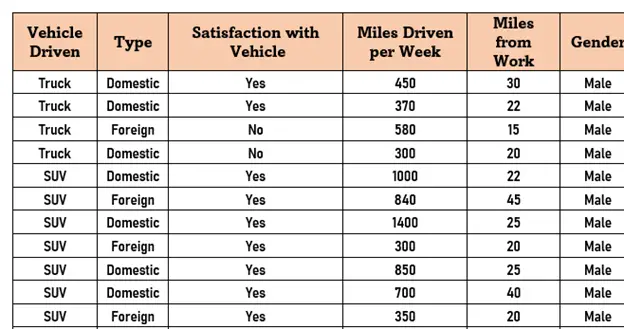
Дакле, у овом чланку ћу описати како можете да уклопите радни лист на једној Ворд страници.
1. Користите АутоФит Виндов да бисте уклопили Екцел лист на једну страницу у Ворду
Први метод за уклапање Екцел листа наједна страница је да користите АутоФит Виндов . Ова функција ће одговарати листу на екрану прозора. Овај метод је користан за уклапање табеле са великим бројем колона. Хајде да видимо како да изведемо овај метод корак по корак.
Кораци:
- Пре свега, копирајте целу табелу притиском на ЦТРЛ+Ц .

- Онда их морате налепити у Ворд За ово, отворите прво датотеку Ворд .
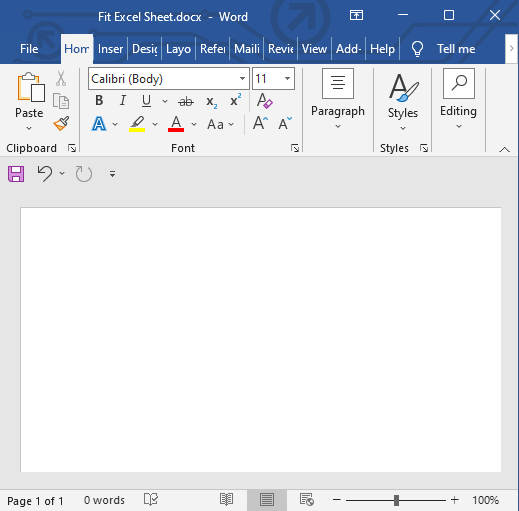
- Затим, налепите табелу у ту Ворд притиском на ЦТРЛ+В . Приметићете да је колона Пол делимично, а колона Узраст потпуно ван екрана.

- Након тога, идите на Лаиоут .
- Затим идите на АутоФит .
- Након тога, изаберите АутоФит Виндов .
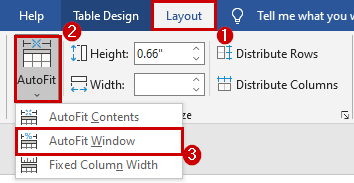
- Видећете да се Ворд прилагодио колоне на једној страници успешно.
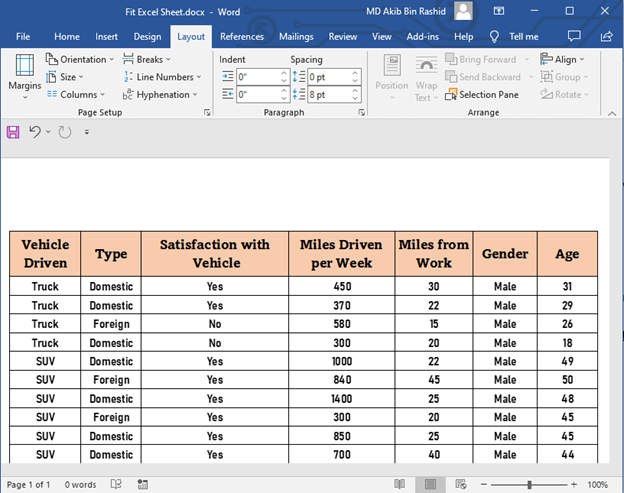
Прочитајте више: Како променити размеру штампања тако да Све колоне ће се штампати на једној страници
2. Промените оријентацију странице у пејзажну да бисте уклопили Екцел лист на једну страницу
У овом одељку ћу разговарати о другом методу за уклапање у Екцел лист на једној страници у Ворд . Овде ћу променити оријентацију странице са портрет на пејзаж . Ово ће прихватити велики број колона на једној страници. Када имате много колона, можете ићи на овометод.
Кораци:
- Пре свега, налепите целу табелу у Ворд датотеку следећи метход-1 .
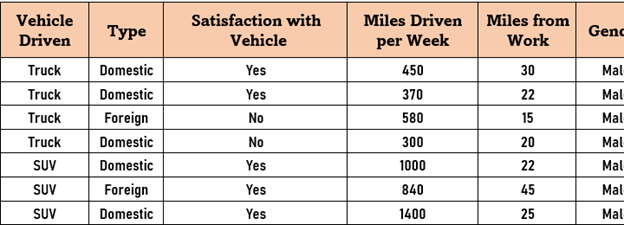
- Затим идите на Лаиоут .
- Након тога идите на Оријентација .
- На крају, изаберите Пејзаж .
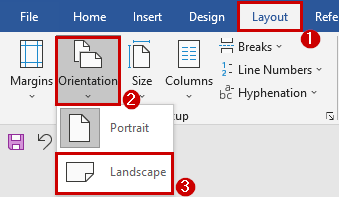
- Видећете да је Ворд променио оријентацију странице са усправне на пејзажну и све колоне се добро уклапају на једну страницу.
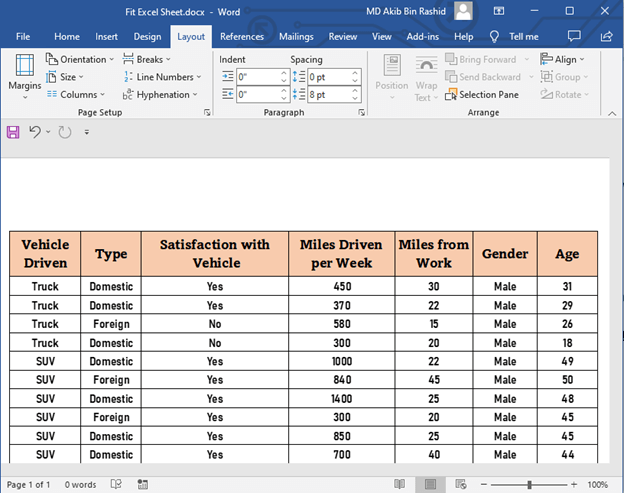
Прочитајте више: Како да прилагодите величину странице за штампање у Екцел-у (6 брзих трикова)
3. Поставите Екцел таблу као слика на једној страници у Ворд документу
У овом одељку ћу демонстрирати још један метод за уклапање Екцел листа на једну страницу у Ворд . Копираћу и налепити целу табелу као слику у овој методи. Дакле, стол ће бити постављен заједно са сликом. Хајде да видимо како то да урадимо корак по корак.
Кораци:
- Пре свега, копирајте целу табелу притиском на ЦТРЛ+Ц .

- Затим отворите Ворд .

- Након тога, кликните десним тастером миша да бисте отворили контекстуални мени .
- Затим изаберите Налепите као слику опцију (погледајте слику испод).
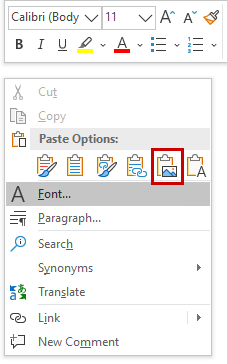
- Ворд ће налепите табелу као слику.
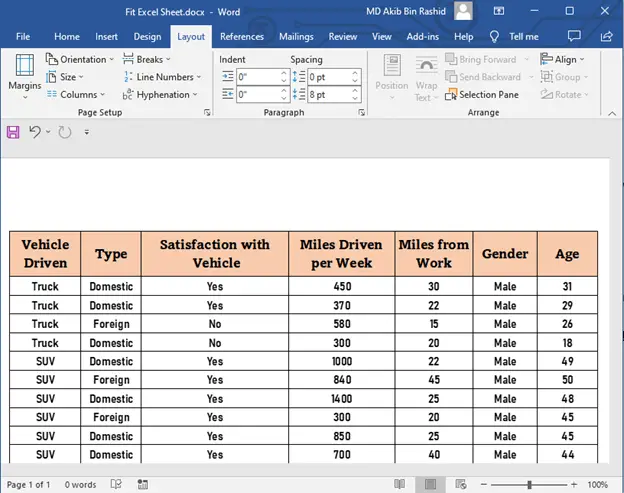
Овај метод је заиста користан ако имате велики број колона као и редова. Међутим, пошто је табеласада у формату слике, сада не можете мењати или уређивати табелу. Ово је недостатак ове методе.
Напомена
- Такође можете смањити величину фонта на измените изглед штампе. На тај начин можете да ставите цео скуп података на једну страницу. Међутим, ово се неће директно уклопити у ваш скуп података на једној страници. Мораћете да прођете кроз процедуру покушаја и грешака.
- Такође је могуће подесити велику табелу на једној страници променом маргине странице . Овај метод ће такође захтевати неколико покушаја да бисте пронашли одговарајуће маргине.
Прочитајте више: Како да уклопите све колоне на једну страницу у Екцел-у (5 лаких метода)
Ствари које треба запамтити
- Огроман скуп података обично захтева више страница за штампање.
- Користите „ АутоФит Виндов ” опција за загушење целог скупа података на једној страници.
- Можете сакрити непотребне колоне или редове .
Закључак
У овом чланку сам описао 3 начина како да у ворд-у уклопиш Екцел лист на једну страницу. Надам се да ће свима помоћи. Ако имате било какве сугестије, идеје или повратне информације, слободно коментаришите испод. Посетите Екцелдеми за више корисних чланака попут овог.

